
Comment installer votre système Netgear Orbi ?
Installer votre Netgear Orbi

- Installez l'appli
- Branchez la station de base
- Placez les satellites
- Établissez une connexion avec Orbi
- Vérifiez la connexion
- Réglez la station de base
- Connectez votre système Orbi
- Définissez d'autres options
Étape 1 : installez l'appli sur votre téléphone
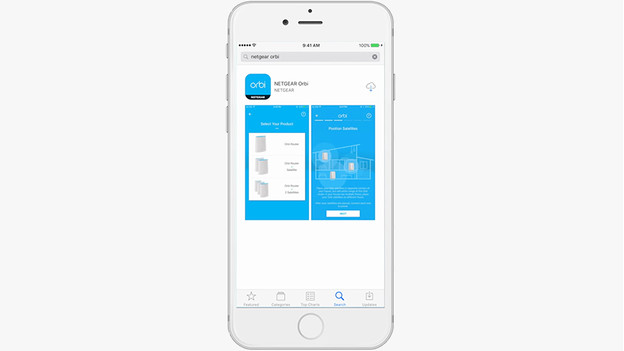
Vous gérez votre Netgear Orbi avec l'application Orbi sur votre smartphone ou tablette. Installez-la à l'avance. Vous pouvez facilement configurer votre ensemble Netgear Orbi en suivant les étapes suivantes. Lorsque vous ouvrez l'application pour la première fois, choisissez l'opton installer un nouveau système. Ensuite, acceptez les conditions.
Étape 2 : branchez la borne de base

Sélectionnez dans l'appli le nombre de stations que compte votre set Netgear Orbi. Redémarrez le modem de votre opérateur en retirant la fiche de la prise pendant 30 secondes. Connectez un câble réseau à l'un des ports jaunes de votre modem et au port jaune de la station de base Orbi, reconnaissable au nom « routeur » et à la connexion réseau jaune. Voir la photo du bas. Branchez ensuite le câble d'alimentation dans votre station principale Orbi et branchez l'adaptateur dans la prise.
Étape 3 : installez les autres satellites
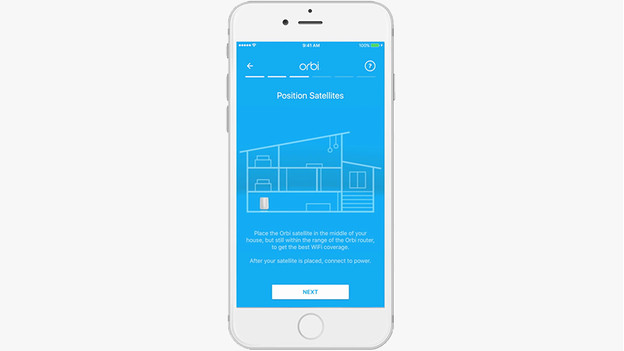
Les systèmes wifi maillés se composent de 2, 3 ou plus de stations. Dans cette étape, vous installez les satellites Orbi supplémentaires là où vous avez besoin d'un signal wifi rapide et stable. L'application vous aidera à trouver le bon endroit pour ces stations. Idéalement, évitez de placer ces stations trop loin les unes des autres pour avoir une bonne connexion. Allumez les satellites Orbi en branchant la fiche dans la prise. Appuyez ensuite sur le bouton noir à l'arrière.
Étape 4 : établissez la connexion avec votre système Orbi
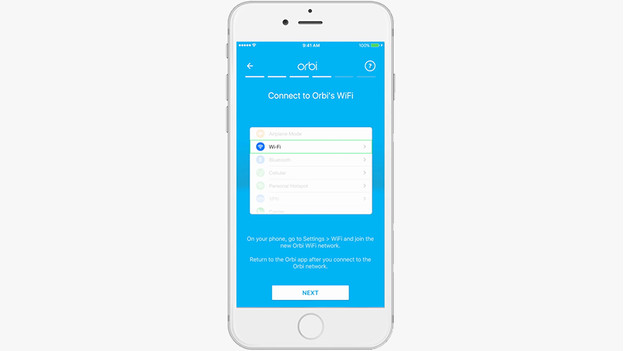
Pour continuer l'installation, établissez la connexion avec le réseau wifi de votre Orbi. Vous pouvez trouver son nom et son mot de passe sur le dos de la station de base. Consultez le mode d'emploi pour savoir comment vous connecter à un réseau wifi. Vous avez réussi ? Dans ce cas, l'application passera automatiquement à l'étape suivante.
Étape 5 : vérifiez la connexion avec votre Orbi
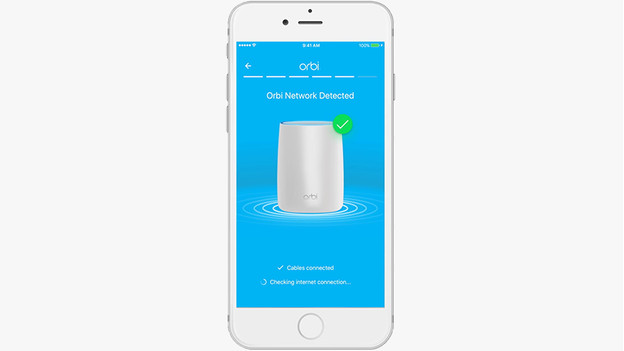
L'Orbi va maintenant vérifier sa connexion à internet. Ensuite, la station de base teste la connexion avec les satellites que vous avez placés. Vous verrez alors que l'éclairage bleu sur le dessus des stations clignote. L'éclairage reste bleu ? Dans ce cas, toutes les stations sont installées correctement. La lumière est violette ? La connexion entre la station principale et votre satellite est alors trop faible. Résolvez ce problème en rapprochant le satellite de la station de base.
Étape 6 : configurez la station de base via l'appli
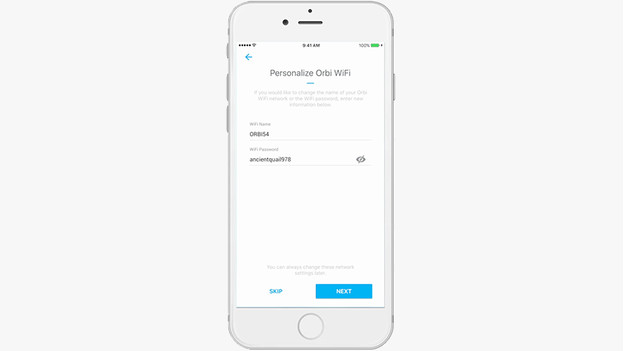
Entrez un nom d'utilisateur et un mot de passe dans l'application qui serviront à vous connecter pour gérer les paramètres de votre Orbi. Choisissez un bon mot de passe afin que personne ne puisse accéder aux paramètres. Dans l'appli, donnez un nom unique à votre nouveau réseau wifi. Choisissez également un mot de passe sécurisé mais facile à mémoriser pour votre réseau sans fil. Sélectionnez suivant et connectez-vous au réseau que vous venez de créer.
Étape 7 : reliez votre système Orbi à votre compte Netgear
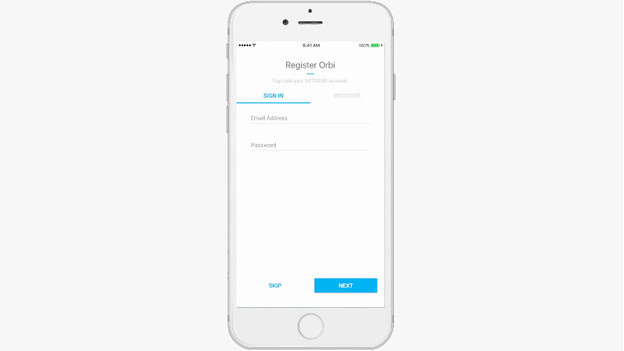
L'appli Orbi vous demandera maintenant de vous connecter avec votre compte Netgear. Si vous n'avez pas encore de compte, vous pouvez en créer un depuis l'application. De cette façon, les paramètres de votre Orbi seront enregistrés et vous pourrez toujours les restaurer si nécessaire. Vous pouvez également gérer votre système wifi multiroom de cette manière depuis n'importe quel endroit. C'est bien pratique si l'un de vos enfants se plaint d'une mauvaise connexion wifi lorsque vous n'êtes pas à la maison.
Étape 8 : autres options dans l'appli Orbi
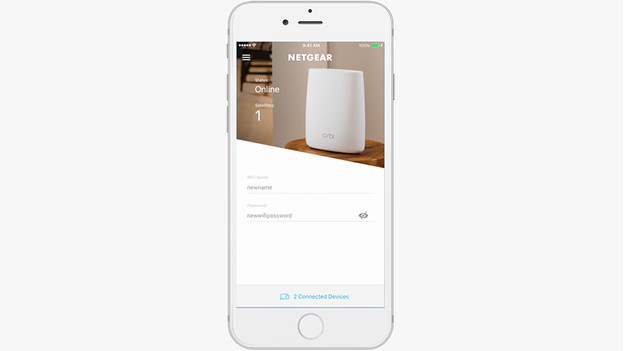
Dans l'application Netgear Orbi, vous pouvez rapidement voir quelles stations sont en ligne sur l'écran principal. L'application affiche également le nombre d'appareils connectés. Son aperçu est clair : appuyez sur les 3 tirets et configurez les autres options. Vous pouvez ainsi activer l'option Circle pour que vos enfants soient protégés contre des sites malveillants. Ou configurez un réseau d'invités. De cette façon, vous donnez accès au wifi à vos amis et à votre famille sans qu'ils puissent accéder à votre réseau.


